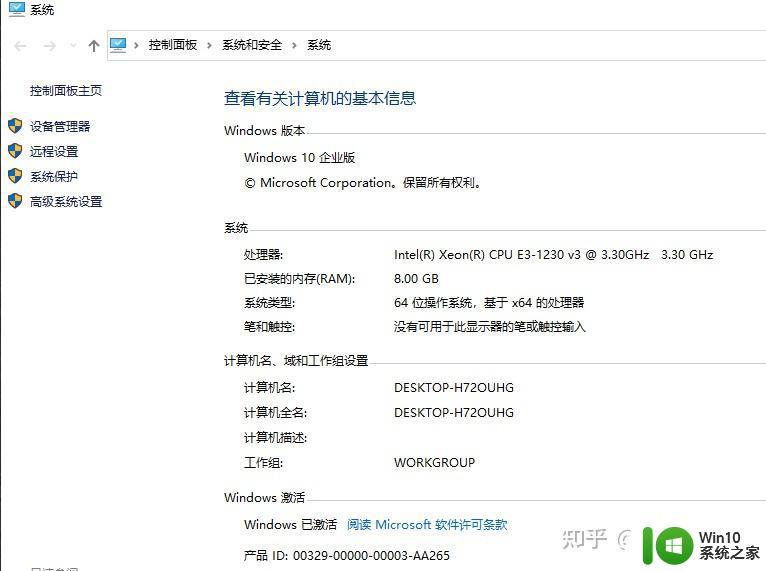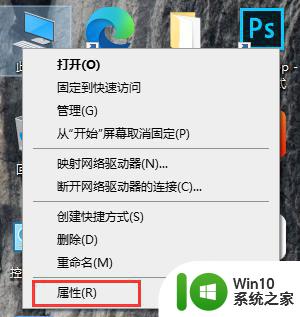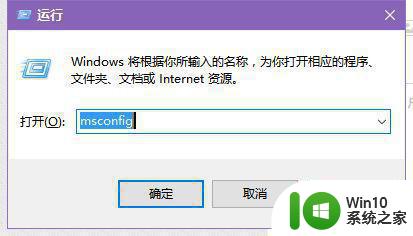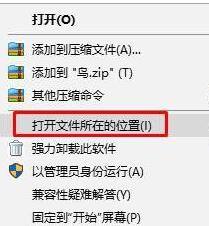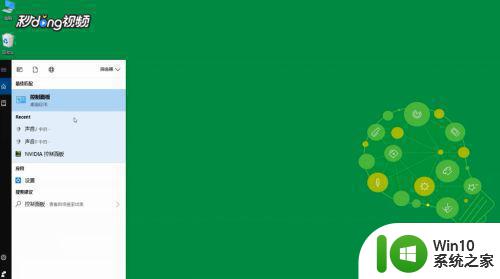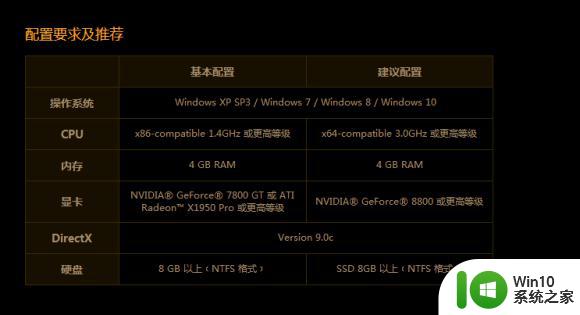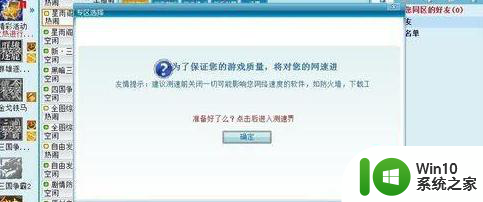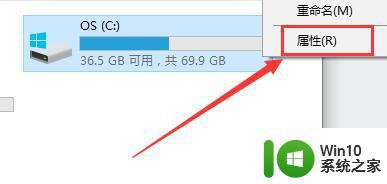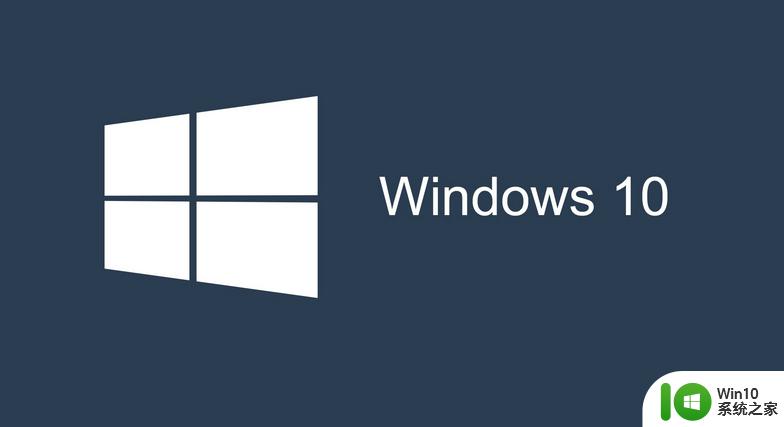win10用起来卡卡的 win10卡顿严重解决方法
更新时间:2024-04-05 16:46:51作者:jiang
Win10系统作为目前最新的操作系统,虽然功能强大,但在使用过程中却常常出现卡顿的情况,让人十分苦恼,针对Win10系统卡顿严重的问题,其实是有解决方法的。通过一些简单的操作和设置,就能够有效地解决Win10系统卡顿的困扰,让电脑运行更加顺畅。接下来我们就来详细了解一下Win10系统卡顿严重的解决方法。
win10卡顿严重两种完美解决方法 方法一、调整系统属性1.右击"此电脑",选择"属性";
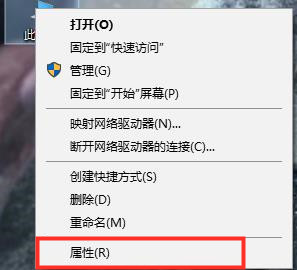
2.选择"高级系统设置";

3.点击"高级"选项卡,再点击性能下的"设置"选项;
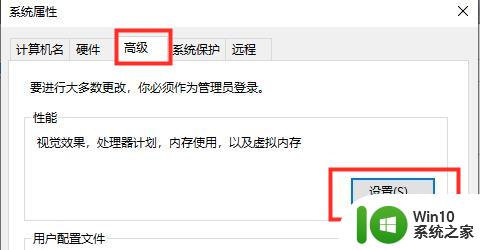
4.选择"选择调整为最佳性能"然后点击"应用"再点击"确定";
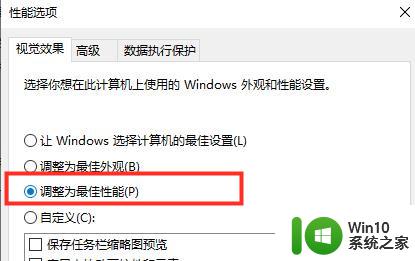
Windows更新文件就是备份的系统资料,如果不需要退回上一个版本。可以将其删除,腾出电脑空间。
1、进入“此电脑”,右键点击“c盘”选择“属性”;
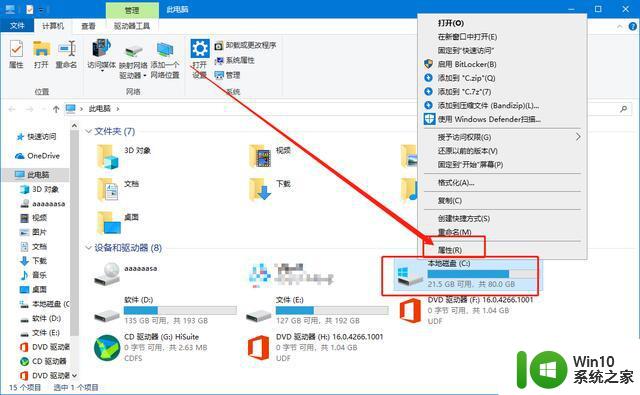
2、在属性界面,点击“磁盘清理”;
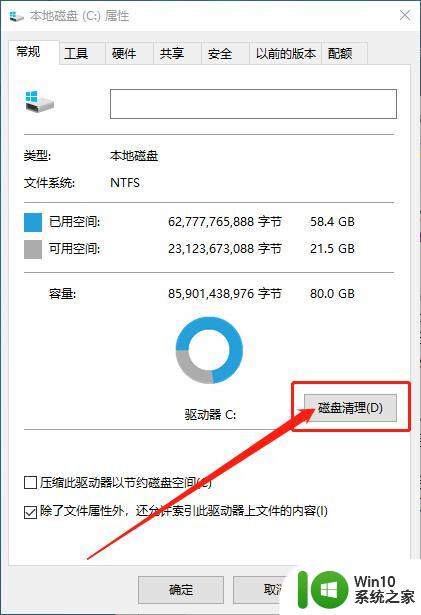
3、接着点击“清理系统文件”;
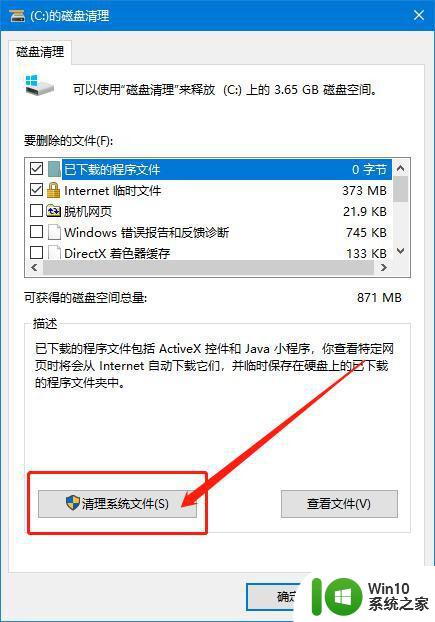
4、然后就能看到“windows更新清理”,勾选后点击“确定”;
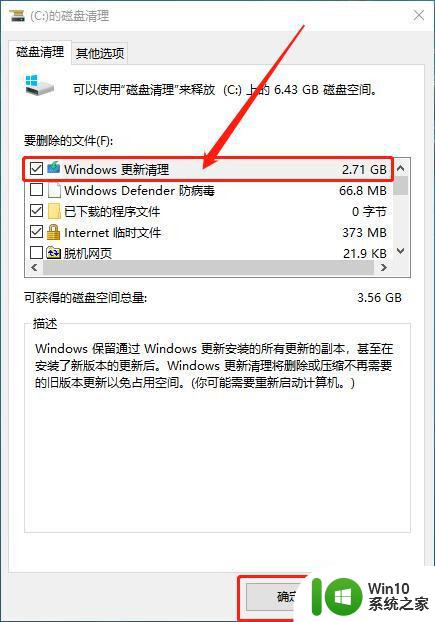
5、在弹出的确认窗口,点击“删除文件”即可。
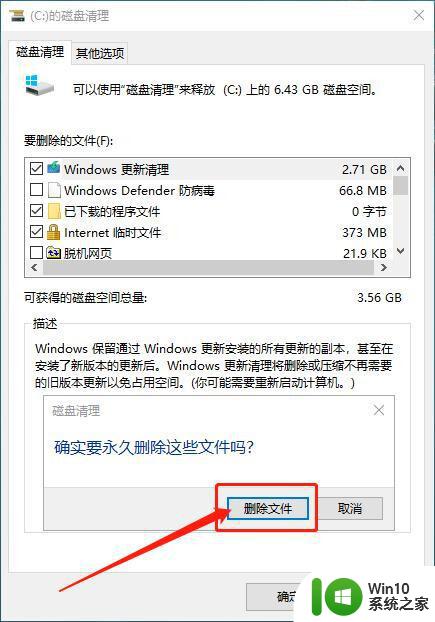
以上就是win10运行缓慢的全部内容,如果你遇到这种情况,可以按照以上方法解决,希望对大家有所帮助。